Как узнать пароль wifi direct на телевизоре samsung
Обновлено: 17.05.2024
После покупки "умного" телевизора Samsung, его первым делом нужно подключить к интернету. В этой статье я покажу, как выполнить подключение телевизора Samsung Smart TV к Wi-Fi сети. В противном случае, Smart-функции будут недоступны. Само меню будет открываться и функционировать, но мы не сможем смотреть видео, загружать сайты, устанавливать приложения и т. д. Все современные телевизоры Samsung подключаются к интернету как с помощью сетевого кабеля, так и по Wi-Fi (через роутер) .
Если у вас телевизор со Smart TV, то в нем точно есть возможность подключения к интернету с помощью сетевого кабеля. На телевизоре есть LAN-вход. Как выполнить такое подключение я писал в статье подключение телевизора Samsung Smart TV к интернету по сетевому кабелю. И если у вас есть возможность подключить интернет по кабелю, а не по Wi-Fi, то лучше использовать кабель. По кабелю подключение будет более быстрым и стабильным. Для телевизора это очень важно. Если маршрутизатор установлен далеко от телевизора и нет возможности протянуть кабель, тогда будем подключать телевизор Samsung к интернету по Wi-Fi. Скорости беспроводного соединения для большинства задач хватает. Конечно, многое зависит от скорости подключения к интернету (тарифа) и маршрутизатора. Если телевизор поддерживает Wi-Fi 5 GHz (стандарт 802.11c) , и роутер у вас двухдиапазонный (раздает Wi-Fi на частоте 5 GHz) , то лучше подключаться к этой сети.
Если вы уверены, что в вашем телевизоре Samsung есть встроенный Wi-Fi, то можете переходить к настройке. Если не уверены – лучше сразу проверить. Можно посмотреть характеристики телевизора на официальном сайте производителя. Там эта функция обозначается как "Встроенная поддержка беспроводной сети".
Подключаем Samsung Smart TV к Wi-Fi роутеру
Рассмотрим процесс подключения на телевизоре, который работает на новой системе Smart TV Tizen OS. Нужно открыть меню Smart TV. Для этого на пульте дистанционного управления нажмите на кнопку со значком домика. Возможно, у вас другой пульт. Это не важно.

Наводим курсор на пункт "Настройки", сверху переходим в "Сеть" и выбираем "Настройки сети".

Или открываем "Параметры" и переходим в раздел "Общие" – "Сеть" – "Открыть настройки сети".

Дальше нужно выбрать тип сети. Так как мы хотим подключить телевизор Самсунг к маршрутизатору по Wi-Fi, то выбираем "Беспроводной".

После поиска телевизор выдаст список доступных для подключения Wi-Fi сетей. Выбираем свою беспроводную сеть. На скриншоте ниже, моя сеть называется "iPhone" (раздавал интернет с телефона) .

Если нужно подключиться к Wi-Fi сети со скрытым SSID, то в самом низу списка беспроводных сетей нужно выбрать "Добавить сеть".

Ввести имя сети (SSID) и пароль.
Вводим пароль от Wi-Fi сети и нажимаем на кнопку "Готово". Если вы хотите видеть пароль, который вводите – поставьте галочку возле пункта "Показать пароль".


Если по какой-то причине вам нужно отключить телевизор от Wi-Fi сети, то сделать это можно в настройках, в разделе "Общие" – "Сеть" – "Состояние сети". Нужно нажать на кнопку "Отключить".

Теперь можно вернуться в меню Smart TV и использовать подключение к интернету в разных приложениях. Например, просматривать сайты через браузер. На телевизоре Samsung он называется "Internet". Или смотреть YouTube на телевизоре через отдельное приложение.
Можно так же настроить воспроизведение фильмов с компьютера, ноутбука, или мобильных устройств по DLNA. Главное, чтобы телевизор и другое устройство были подключены к одной сети. Оставляю ссылку на инструкцию по настройке DLNA сервера в Windows 10. Так же можно выводить фото и видео на телевизор с iPhone или iPad. С Android-устройств тоже можно настроить трансляцию медиаконтента по DLAN.
Подключение телевизора Samsung со старой системой Smart TV выполняется примерно так же. В настройках нужно зайти в раздел "Сеть" и запустить настройку сети. Выбрать беспроводной тип сети. Затем выбрать свою сеть из списка доступных сетей и ввести пароль.
Если в настройках телевизора нет беспроводной сети, то скорее всего в вашем телевизоре нет встроенного Wi-Fi. Или нужен фирменный USB-адаптер. Но в таком случае проще выполнить подключение по кабелю.
Возможные проблемы с подключение телевизора Самсунг к Wi-Fi
Думаю, не лишним будет рассмотреть самые популярные проблемы и решения, которые могут возникнуть в процессе подключения телевизора к интернету по беспроводной сети.
Если у Вас дома еще нет точки доступа (роутера) , но Вы уже обзавелись современным телевизором с функцией Smart TV и хотите подключить к нему свой смартфон, или планшет, то можно использовать технологию Wi-Fi Direct, которая позволяет соединять устройства напрямую.
В этой статье я постараюсь подробно написать о том, как установить соединения между двумя устройствами, по технологии “Direct”. Показывать буду на примере смартфона НТС на OS Android и телевизора LG (32LN575U).
Нам понадобится:
- Смартфон, или планшет с поддержкой Wi-Fi Direct. Можете посмотреть в настройках, там где управление Wi-Fi сетями и т. д.
- Телевизор с поддержкой Wi-Fi Direct. Об этом можно узнать в характеристиках, позвонить в поддержку производителя, или посмотреть в настройках.
Включаем Direct на телефоне
Зайдите в настройки и в разделе “Беспроводные подключения и сети” нажмите на кнопку “Еще” ( это так у меня на HTC One V, у Вас эти настройки могут называться иначе) . Нажимаем на Wi-Fi direct, тем самым включаем его. Подтверждаем включением нажав на Ok.
Запускаем Wi-Fi Direct на телевизоре (LG)
Зайдите в настройки (на пульте для этого есть специальная кнопка) и перейдите на вкладку Сеть. Затем выберите пункт “Wi-Fi Direct”.
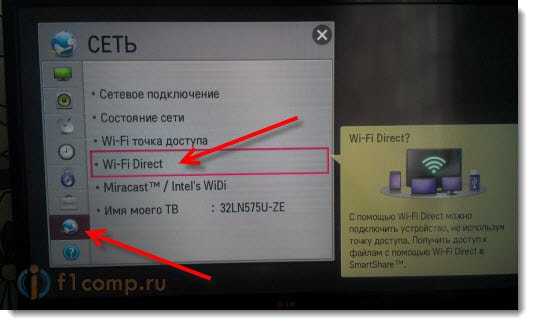
Дальше включаем технологию, просто установите переключатель в положение Вкл. и ждем, пока телевизор найдет наш телефон. Выбираем найденную сеть.
Это интересно: Используем роутер в качестве Wi-Fi приемника для подключения телевизора к интернету по Wi-Fi
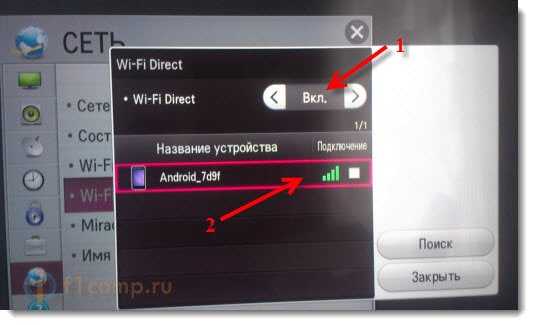
Дальше просто нажимаем Да. Можете еще установить галочку возле “Подключатся автоматически без запроса”, это что бы потом подключение происходило быстрее.
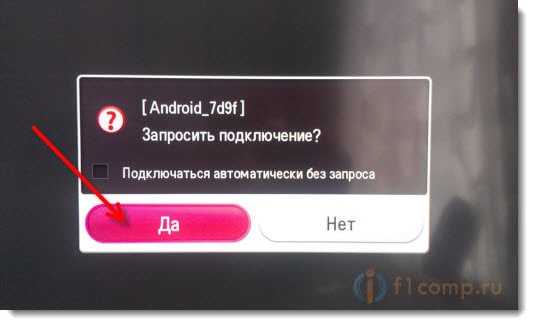
В этот момент появится окно с ожиданием подтверждения.

На телефоне нужно подтвердить подключение. Просто нажмите Ok.
Сеть Wi-Fi открывает для пользователей современной медиатехники широкие границы по ее эксплуатации. В наше время между собой можно синхронизировать самые разные устройства. Часто появляется необходимость в подключении смартфона к телевизору. Узнаем, как это делать правильно, на примере техники Samsung.

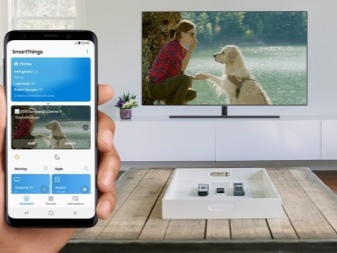
Для чего необходимо?
Благодаря беспроводной сети Wi-Fi современные пользователи имеют возможность подключать друг к другу самые разные технические устройства. К их числу относятся телевизоры и смартфоны. Такой вариант синхронизации при использовании домашнего оборудования предоставляет множество интересных и полезных функций.
При подключении смартфона к телевизору Samsung его характеристики и опции останутся теми же, но ряд определенных действий выполнять будет намного удобнее и интереснее.
- Подключить телефон к телевизору Samsung можно, если хочется играть в любимые игры на большом экране медиатехники. Можно в качестве дополнения подсоединить к телевизору клавиатуру или джойстик, используя сеть Bluetooth, чтобы играть было максимально удобно.
- Подключив телефон к телевизору Samsung посредством сети Wi-Fi, пользователи могут воспроизводить на гаджете и передавать на большой экран любимые фильмы, видеоклипы, фотографии и прочий необходимый контент, что очень удобно.
- Часто необходимость в подобном типе подключения возникает, если нужно организовать впечатляющую презентацию на большой диагонали экрана.
- Очень удобно просматривать интересные интернет-страницы, подключив телефон к телевизору Samsung.
- Если правильно подключить телефон к телевизионной технике южнокорейского бренда, удастся управлять последней при помощи смартфона, вместо пульта дистанционного управления. Это очень удобное решение, к которому прибегают многие владельцы таких устройств.
Уровень функциональности рассматриваемой техники возрастает, если грамотно синхронизировать ее посредством Wi-Fi-сети. Подобные решения делают медиаустройства не только многозадачными, но и удобными в использовании.
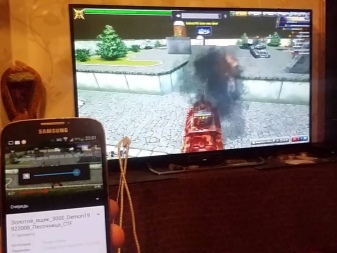
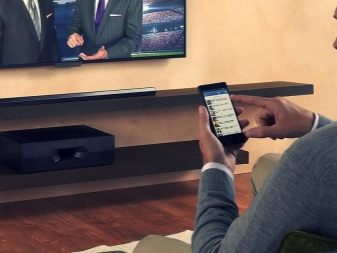
Схема подключения
Если вы решили подключить телефон к телевизору Samsung, вам стоит придерживаться определенной схемы действий. Существует несколько эффективных способов передать изображение со смартфона на экран телевизора при помощи Wi-Fi.
Wi-Fi Direct
Разберем для начала наиболее популярный вариант. Сопряжение двух устройств можно осуществить при помощи современной технологии Wi-Fi Direct. Она предусмотрена практически на всех моделях телевизоров типа Smart, выпускающихся сегодня.
Указанная опция поддерживается и на большинстве современных смартфонов.
Основная задача – связать устройства друг с другом без необходимости получить точку доступа. Осуществление распознавания смартфона телевизором происходит в форме мультимедийного устройства.
Чтобы произвести сопряжение телефона со Smart TV при помощи Wi-Fi Direct понадобится определенный алгоритм действий.
- Зайдите в настройки вашего смартфона.
- Выберите раздел, в котором присутствуют параметры соединения беспроводного типа
- Произведите активацию функции Wi-Fi Direct.
- Далее понадобится открыть настройки телевизора Samsung. Запустите указанную функцию и на этом устройстве.
- На экране телевизора высветится уведомление о запуске сканирования.
- Телевизионное оборудование продемонстрирует весь список доступных для подсоединения устройств.
- Найдите в списке название вашего смартфона.
- На дисплее мобильного телефона отразится соответствующее оповещение с запросом на синхронизацию устройств.
- Вам нужно будет подтвердить подключение.
- Теперь можно приступить к воспроизведению на смартфоне любых выбранных файлов – все будет транслироваться с телефона на большой экран телевизора Samsung.
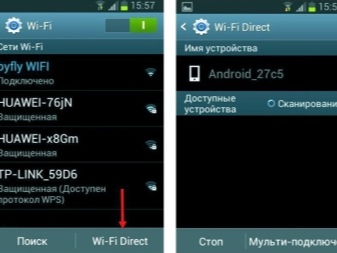

С помощью маршрутизатора
Это простой способ, к которому обращаются многие пользователи. Чтобы задействовать роутер в качестве подключающего устройства, понадобится проведение таких процедур:
Следует выбирать нужную сеть, смотря на ее наименование. Нажав на правильный пункт, вам понадобится ввести защитный пароль (код безопасности вашей сети Wi-Fi). После этого получится подключить мобильный телефон к домашней сети.


Miracast
Современные модели мобильных телефонов с операционной системой Android поддерживают технологию Miracast. Выпуск данного стандарта беспроводного типа осуществляется компанией Intel.
Нужно учесть, что при работе таким способом могут возникать определенные задержки. Это касается только тех случаев, когда осуществляется трансляция изображения со смартфона непосредственно на экран ТВ.
Чтобы соединить телефон с ТВ таким образом, понадобится открыть настройки и телевизора, и смартфона. Активируйте функцию Miracast на обоих устройствах.
Трансляция через YouTube
Видеофайлы с мобильного телефона можно транслировать на экран телевизора посредством популярного сервиса. Рассмотрим поэтапно, каким образом можно это сделать.
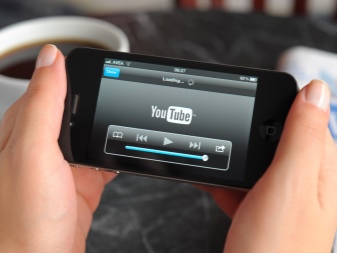
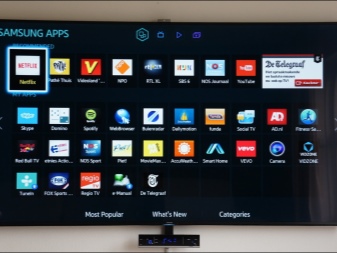
Возможные проблемы
Обычно при подключении мобильного телефона к телевизору Samsung серьезных проблем не возникает, но бывают случаи, когда ТВ-техника не видит смартфон. Устройство может вовсе не распознавать и не видеть имеющиеся Wi-Fi-сети. В таких случаях не нужно пугаться и думать, что вы купили некачественный или неисправный телевизор.
Нередко при невозможности подключения телефона к телевизору при помощи беспроводной сети Wi-Fi дело кроется в маршрутизаторе. Возможно, роутер и без того перегружен и не справляется с нагрузками. Возможно, устройство и вовсе неисправно и требует ремонта или замены.
Часто пользователи спешат подключить телефон к телевизору при помощи Wi-Fi, не удосужившись убедиться в том, предусмотрен ли в их устройстве данный модуль. Сегодня в продаже можно встретить достаточно ТВ-техники, в конфигурациях которой Wi-Fi не имеется. Но это не говорит о том, что подобную проблему нельзя решить. Ситуацию исправит установка подходящего Wi-Fi-адаптера.
Если смартфон не удается подключить к телевизору Samsung по той или иной причине, рекомендуется провести ряд простых операций. Возможно, они решат возникшую проблему.
- Полностью отключите ТВ-оборудование минут на 10-15. Мало выключить устройство только нажатием на кнопку пульта. Выдерните шнур из розетки. Широко распространены случаи, когда перезагрузка устройств Samsung решала проблемы с подключением к сети Wi-Fi.
- Отключите маршрутизатор примерно на 30 секунд. После этого подключите устройство снова.
- Убедитесь в том, что к имеющейся сети Wi-Fi беспроблемно подсоединяются другие устройства в вашем доме, например, компьютер, ноутбук или планшет.
Рассмотрим несколько полезных рекомендаций, касающихся подключения смартфона к телевизору Samsung по Wi-Fi.
Далее смотрите видео о том, как подключить телефон к телевизору Samsung чезез Smart View.

Что такое Wi-Fi Direct
Wi—Fi Direct – это одно из средств для беспроводной передачи данных. С его помощью телевизор без роутера может служить точкой ретрансляции сигнала. Подключив к нему мобильный телефон или ноутбук, вы сможете выводить картинку прямо на экран. Два или более устройства соединяются в одну сеть без дополнительных связующих приборов.
Модуль вай-фай имеется во всех современных устройствах. Технология Wi-Fi Direct практически идентична ему. Использование этого средства связи позволяет передать информацию на частоте 2,4 ГГц на расстояние около 200 метров. Более дорогие модули работают в диапазоне 5 ГГц.
Плюсы и минусы технологии
Как и все способы связи, Wi-Fi Direct на телевизоре имеет свои преимущества и недостатки. По сравнению с другими решениями, он обладает неоспоримыми достоинствами.
- Простое подключение. Нет необходимости в покупке роутера. Сеть будет создана между двумя приборами, вы к ней подключаетесь и пользуетесь.
- Высокая скорость передачи данных. Большинство современных устройств оснащены производителями соответствующим протоколом.
- Функцию Wi-Fi Direct поддерживает большинство современных устройств. Поэтому с телевизором, планшетом или смартфоном не возникнет проблем при подключении.
- Универсальность технологии. Она поддерживается всеми операционными системами от Windows 10 до Android и iOS.
На заметку! Если, например, на телевизоре LG или Samsung данная функция отсутствует, можно приобрести универсальный адаптер для любой модели ТВ. Он будет работать как встроенный модуль.
Приведем и недостатки технологии.
- Невысокий уровень безопасности. Пользователь с любым мобильным устройством может подключиться к вашему соединению.
- Небольшая площадь подключения. Вай-фай директ работает в пределах одной комнаты. Телевизоры и мобильные устройства не имеют таких мощных антенн для передачи и приема сигнала, как роутеры.
- Быстрая разрядка батареи. По причине высокой скорости передачи данных на смартфоне быстро тратится энергия.
Как подключить смартфон к ТВ по wi-fi direct
Чтобы включить вай фай директ, необходимо знать, есть ли эта функция на вашей модели телевизора. Порядок подключения для всех моделей будет выглядеть одинаково, будь это телевизор Samsung или Sony.
Включаем функцию на ТВ
После этого на экране ТВ будет отображаться монитор вашего мобильного устройства.
Включаем функцию на смартфоне
В большинстве мобильных устройств соответствующие настройки уже имеются, и дополнительно ничего не нужно устанавливать, чтобы подключить телевизор к смартфону.
Специальные приложения Wi-Fi Direct для Андроид
Несмотря на то, что технология беспроводного соединения Wi-Fi встроена в операционные системы, существуют приложения, разработанные для облегчения установки данной функции. Ими также можно воспользоваться.
- CasttoTV. Данное приложение разработано для Андроид, обладает понятным интерфейсом, разобраться в котором не будет сложно даже новичкам. Главные преимущества Cast to TV – передача видео со смартфона на телеприемник, самостоятельный поиск подходящих устройств, встроенная идентификация файлов. Одним из достоинств приложения является возможность удаленного управления телеприемником. С мобильного устройства можно регулировать громкость, перематывать видео или ставить воспроизведение на паузу.
- CastWebBrowser. С помощью этого приложения можно передавать на телевизионный аппарат видео, картинки, фотографии, фильмы и музыку. Преимуществами Cast Web Browser можно назвать продуманный интерфейс, понятное управление. Есть функция отключения мобильного устройства на время трансляции. Это предусмотрено для того, чтобы не падал сильно заряд аккумулятора. С помощью приложения можно заходить в интернет, искать нужные файлы, например, фильмы, а затем передавать их на экран ТВ.
Особенности использования функции на iPhone
Рассмотрим подключение функции Wi-Fi Direct на iPhone.
В качестве заключения
Стоит заметить, что технология Wi-Fi Direct активно вытесняется другими. Так, в 2019 году отдельные телевизоры уже имеют встроенную поддержку AirPlay (ранее она была только в специальных приставках к телевизору Apple TV), которая позволяет дублировать экран iPhone на телевизор. Для устройств на Андроид и Windows активно применяется Миракаст – аналогичная беспроводная технология дублирования экрана.
Читайте также:

